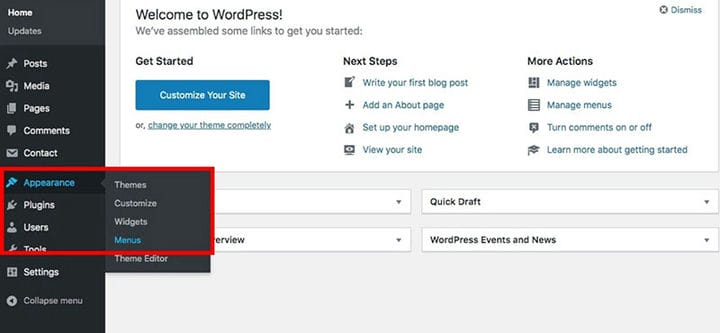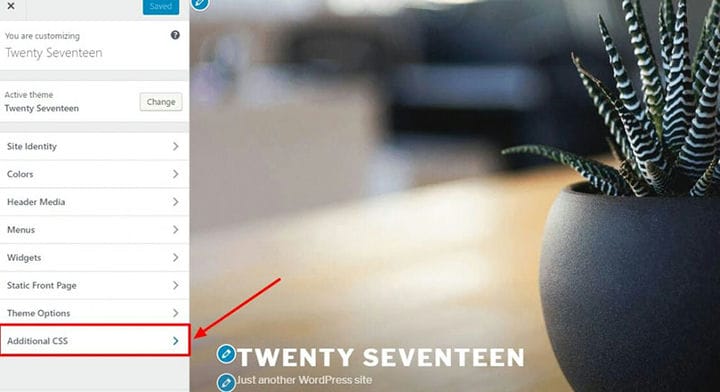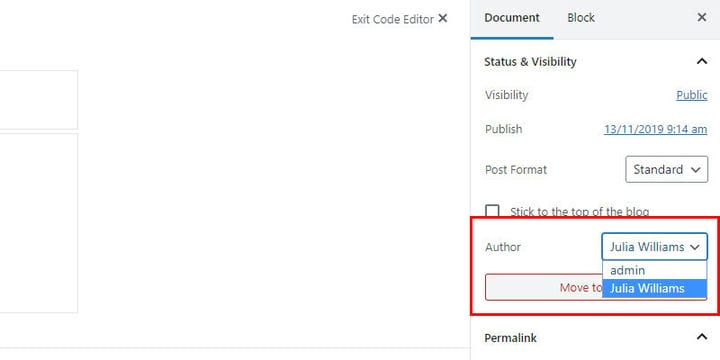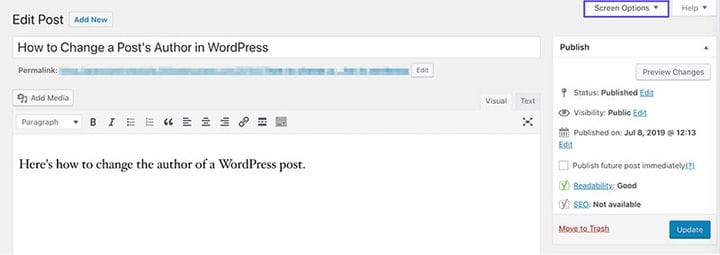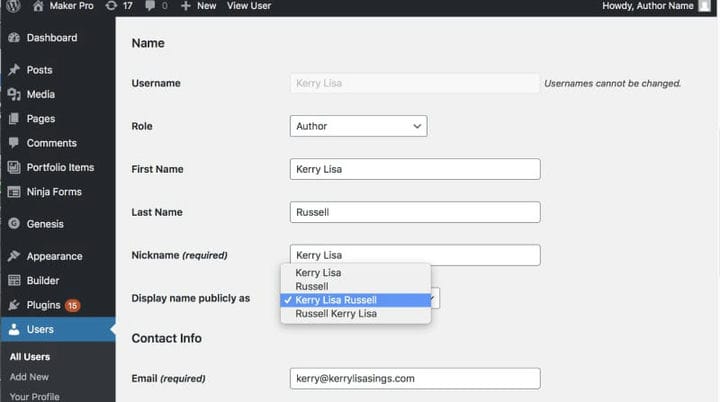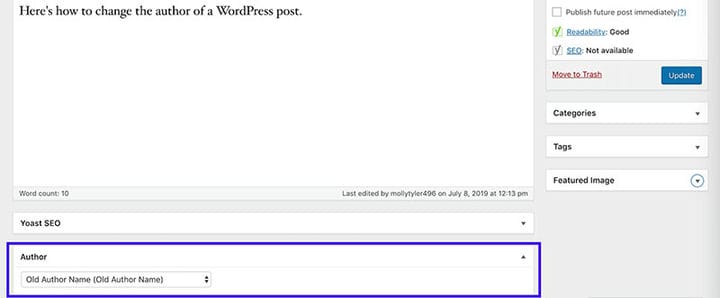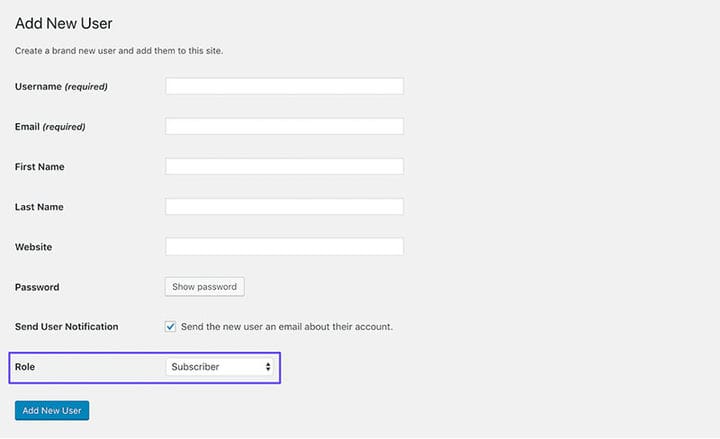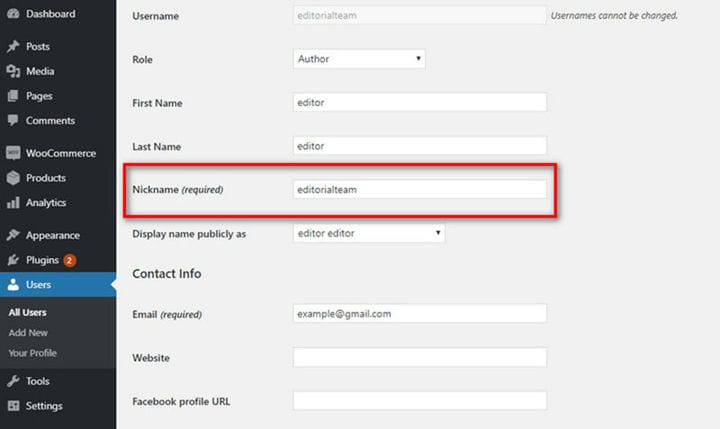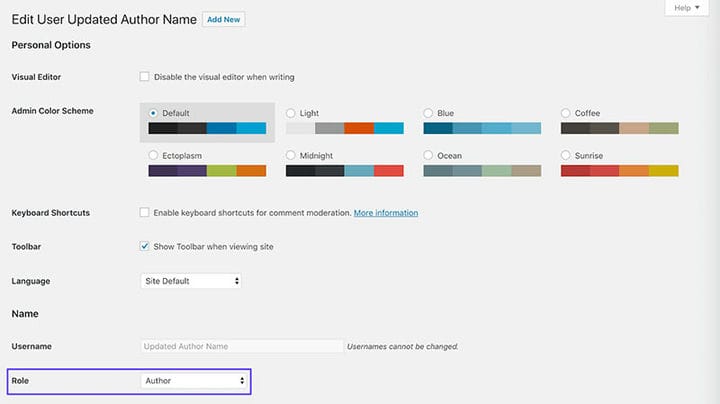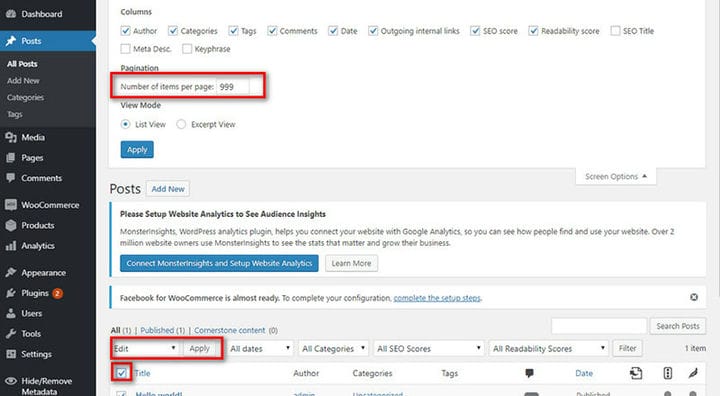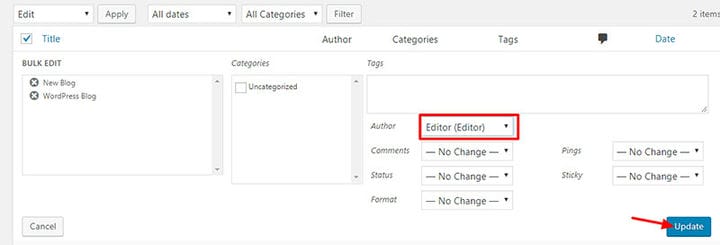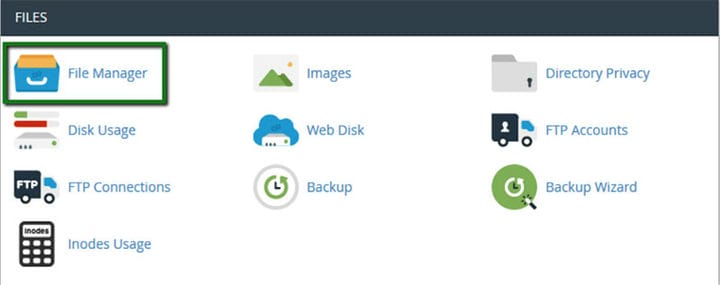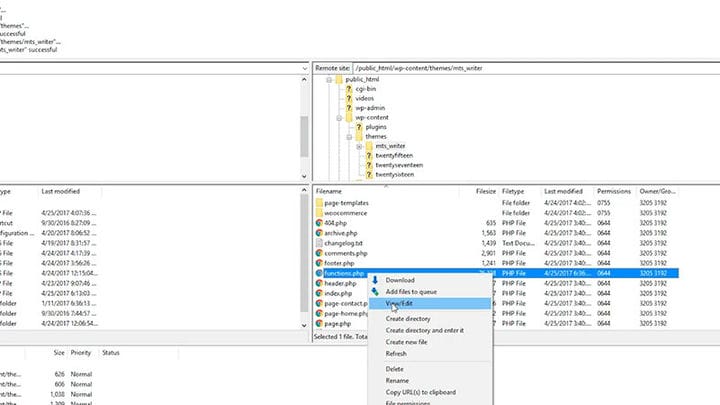Kuinka piilottaa kirjoittaja WordPressissä muutamassa vaiheessa
Suurin osa WordPress-sisällöstä näyttää olennaiset metatiedot, mukaan lukien julkaisupäivämäärä ja tekijän nimi. Toisinaan verkkosivustojen omistajien on kuitenkin osattava piilottaa kirjoittaja WordPressissä.
Tämä pätee erityisesti, jos he palkkaavat haamukirjoittajan blogiinsa. WordPress näyttää kirjoittajan nimen oletuksena, joten käyttäjien on tiedettävä strategiat sen muuttamiseksi tai poistamiseksi.
Jokaisella teemalla tai laajennuksella on erilainen tapa piilottaa kirjoittaja WordPress-artikkeleista. Valitse tarpeisiisi parhaiten sopiva.
Joissakin tapauksissa teemoissa on sisäänrakennetut toiminnot "piilota kirjoittaja" -vaihtoehdolle, mutta jos ei, voit ladata erillinen laajennus tätä tarkoitusta varten.
Tämä voi kuitenkin johtaa ongelmiin laajennuksen tai teeman yhteensopivuuden kanssa.
Entä jos käyttäjä poistaa teeman sisäänrakennetulla "piilota kirjoittaja" -vaihtoehdolla? Silloin se vaihtoehto ei ole enää käytettävissä.
Tässä artikkelissa kuvataan kolme tapaa piilottaa tai poistaa kirjoittajan nimi WordPress-viesteistä.
Syitä piilottaa kirjoittaja WordPressissä
Jotkut saattavat ajatella, että kirjoittajan nimen piilottaminen on tarpeetonta, koska se lisää sisällön uskottavuutta.
Tekijän nimen metatiedot ovat olennainen osa WordPressiä. Se auttaa lukijoita oppimaan lisää kirjoittajasta.
Mutta on syitä, miksi kirjoittajan nimen piilottaminen tai poistaminen on hyödyllistä.
Nämä sisältävät:
1 useat työntekijät tekivät yhteistyötä blogiviestin laatimisessa
Jos näin on, yhden henkilön antaminen olisi epäreilua koko tiimiä kohtaan. Sinun on käytettävä erilaista strategiaa asettaaksesi kaikki kirjoittajat otsikon alle avustajiksi.
2 Verkkosivustolla on erilaisia kirjoittajia ja freelance-kirjoittajia
Blogisivuston omistajana tavoitteena on, että lukijat tietävät, että "sinä" olet se, joka kirjoittaa. Kun artikkeleiden kysyntä kasvaa, voi olla tarpeen palkata freelancereita tai haamukirjoittajia.
Ajan myötä kirjoittaja voi lopettaa kirjoittamisen blogiin. Tämä on vähemmän havaittavissa lukijoille, jos kirjoittajan nimi salataan viesteissä ja artikkeleissa.
3 Artikkeli on kiistanalainen
Kirjoittajat saattavat haluta pysyä nimettöminä, jos artikkelin aihe on arkaluonteinen tai kiistanalainen. Tämä auttaa heitä välttämään maineensa tai työnsä vaarantamisen.
Näinä aikoina "piilota kirjoittaja" -vaihtoehto on hyödyllinen.
Seuraavassa osiossa kerrotaan, kuinka kirjoittaja piilotetaan WordPressissä.
Ratkaisuja tekijän nimen piilottamiseen tai poistamiseen WordPressistä
Käytä mukautettua CSS:ää
CSS:n käyttämiseksi tässä tapauksessa ei tarvitse olla kehittäjä. Seuraavat ohjeet voivat auttaa käyttäjiä piilottamaan kirjoittajan nimen.
Tämä on yksi helpoimmista tavoista. Tässä ratkaisussa CSS ei poista kirjoittajan nimeä kokonaan, vaan piilottaa sen verkkosivuston käyttöliittymässä.
Tämä vaihe toimii parhaiten Google Chromessa seuraavien ohjeiden avulla. Tämä menetelmä toimii kuitenkin myös muissa verkkoselaimissa.
Mukautetun CSS:n käyttäminen Google Chromessa tekijän nimen piilottamiseksi:
- Siirry live-julkaisuun, josta haluat poistaa kirjoittajan nimen.
- Etsi kyseisellä sivulla näkyvä tekijän nimi ja napsauta kyseistä osaa hiiren kakkospainikkeella.
- Siirry Elementin välilehdelle. Etsi kirjoittajan nimi ja Lähettäjä-tunniste viemällä hiiren osoitin eri HTML-elementtien päälle. Etsi korostettuja tekstejä ja elementtejä.
- Valitse Ulkoasu > Mukauta, joka sijaitsee kojelaudan vasemmalla valikkoalueella.
- Valitse Lisä-CSS-välilehti.
- Jos haluat poistaa tämän elementin milloin tahansa, lisää "display:none" -sääntö mukautettuun CSS-koodikenttään.
Näet jotain tällaista:
Kun nämä koodit tulevat näkyviin, se tarkoittaa, että tekijän nimi on nyt piilotettu. Käyttäjät voivat lisätä kommentteja koodeista helpottaakseen vianmääritystä tulevaisuudessa.
Älä unohda järjestää ja tehdä koodinpätkistä jäsenneltyjä ja vähemmän sotkuisia.
Käytä yleistä nimeä kaikille WordPress-viesteille
Tämä ratkaisu ei poista kokonaan kirjoittajan nimeä. Mutta se poistaa tarpeen luetella kaikkien kirjoittajien nimiä.
Yleisnimen käyttö antaa lukijoille luottamusta kirjoittajaan. Heistä tuntuu, että he lukevat yhden henkilön luomia artikkeleita.
Tämä hyödyttää myös joukkuetta. Sivuston omistajat voivat luoda yleisen tai ryhmän nimen, joka edustaa kaikkia kirjoittajia.
Tämä motivoi kaikkia työskentelemään yhdessä tiiminä yksilön sijaan.
Ylläpitämällä johdonmukaista kirjoitustyyliä lukijat tulevat jatkuvasti ja luottavat sinuun. Muista käyttää yleisnimeä myös menneille ja tuleville artikkeleille.
Tekijän nimen korvaaminen yleisnimellä yhdessä viestissä
Vaiheet tekijän nimen korvaamiseksi yleisellä nimellä riippuvat käytetystä sivunrakennusohjelmasta. Mutta erot ovat vain pieniä.
Gutenbergin sivujen rakentaja
- Avaa kyseinen viesti muuttaaksesi kirjoittajan nimen.
- Siirry näytön oikeaan yläosaan.
- Valitse Asiakirja-välilehti ja napsauta sitten Tila ja näkyvyys -osiota.
- Etsi Kirjoittaja-vaihtoehto ja napsauta edellisen kirjoittajan nimeä.
- Paina Päivitä-painiketta
Classic Editor tai WPBakery Page Builder
- Ota Tekijä-osio käyttöön.
- Siirry näytön oikeaan yläkulmaan.
- Valitse Tekijä-vaihtoehdon vieressä oleva valintaruutu.
- Valitse tekijän nimen korvaava nimi ja kirjoita se Lempinimi-kenttään.
- Valitse "Näytä nimi julkisesti" -vaihtoehdosta valittu lempinimi.
- Siirry Tekijä-osioon ja napsauta "Uusi kirjoittaja".
- Siirry oikealla olevaan Julkaise-osioon ja valitse Päivitä-painike.
Tarkista viesti varmistaaksesi, että kirjoittaja ei ole enää edellinen nimi. Lukijat eivät tiedä tietyn kirjoittajan nimeä, mutta he tietävät, että sen on kirjoittanut ryhmä.
Tekijän nimen korvaaminen kaikissa blogeissa tai artikkeleissa
- Luo uusi käyttäjä valitsemalla Lisää uusi Käyttäjät-osioon. (Erilainen lähestymistapa kuin edellisissä vaiheissa yksittäisen viestin kirjoittajan nimen muuttamisessa.)
- Lisää yleinen nimi, kuten "editorialteam".
- Siirry Käyttäjät-osioon ja Siirry Kaikki käyttäjät -sivulle.
- Napsauta uuden käyttäjätunnuksen alla olevaa "Muokkaa" -linkkiä.
- Vieritä alas käyttäjäprofiilinäytössä olevaan "Lempinimi" -vaihtoehtoon.
- Kirjoita nimi, jonka haluat näyttää.
- Napsauta "Näytä nimi julkisesti nimellä" -vaihtoehdon vieressä olevaa avattavaa valikkoa. Napsauta sitten valittua lempinimeä.
- Käyttäjät voivat luoda gravatar- ja geneerisen biografian uudelle käyttäjätilille.
- Siirry Viestit > Kaikki viestit -sivulle ja napsauta ylänäytön asetusvalikkoa. Valitse 999 näytön kohteiden määrästä.
Näin käyttäjät voivat muuttaa ja mukauttaa viestien tai artikkelien joukkoa.
- Valitse kaikki viestit valintaruudulla.
- Valitse avattavasta joukkotoiminnot-valikosta Muokkaa-osio.
- Valitse Käytä-painike.
- Joukkomuokkausvaihtoehdot tulevat näkyviin.
- Vaihda edellisen kirjoittajan nimi uudeksi yleisnimeksi.
- Valitse Päivitä-painike.
- WordPress alkaa päivittää ja päivittää kaikkia viestejä kirjoittajan uudella yleisnimellä.
Huomautus: Jos viestejä on yli 999, siirry seuraavalle sivulle ja toista yllä kuvattu prosessi.
Käsittelyaika riippuu käytetyn WordPress-isännön latausajasta. Yritä käydä verkkosivustollasi ja katso, miten se menee.
Käytä koodia poistaaksesi tekijän nimen
Ennen kuin teet muutoksia koodiin, muista varmuuskopioida verkkosivusto aina, kun ongelma ilmenee.
Etsi ensin koodi, joka näyttää viestien tai artikkelin kirjoittajan nimen. Etsi teematiedostoista tiedostoja index.php, archive.php, content.php ja single.php.
Kun koodi on löydetty, se on poistettava, jotta se katoaa sivuilta.
Joissakin tapauksissa tekijän nimeä ei ole mahdollista löytää nykyisestä mallista. Jos näin on, etsi koodit tiedostosta template-tag.php tai functions.php
Esimerkiksi mallin nimi on "Twenty Nineteen". Se käyttää funktiota "twentynineteen_posted_by" esittämään kirjoittajan nimen.
Katso template-tag.php, ja koodin pitäisi näyttää tältä:
function twentynineteen_posted_by() {Tekijän nimen poistamiseksi käyttäjien on poistettava koko koodi. Tai korvaa se seuraavalla koodilla:
function twentynineteen_posted_by() {Älä unohda ladata tiedostoja palvelimelle muutosten tekemisen jälkeen.
Lopetetaan ajatukset kirjoittajan piilottamisesta WordPressissä
Monien web-omistajien on osattava piilottaa kirjoittaja WordPressissä useista syistä. Tämä artikkeli osoitti, että on mahdollista poistaa kirjoittajan nimi kokonaan tai muuttaa se yleisnimeksi.
Ratkaisut riippuvat käyttäjien tarpeista ja mieltymyksistä tekijän nimen esittämiseen. Koodausta käyttävät voivat peruuttaa koodin muutokset manuaalisesti tai palauttaa verkkosivunsa varmuuskopion avulla.
Koodia ei tarvitse vaihtaa takaisin tai muuttaa, jos käytät yleisnimeä kirjoittajalle. Itse asiassa se voi parantaa verkkosivuston uskottavuutta ja mainetta.
Jos pidit tämän artikkelin lukemisesta kirjoittajan piilottamisesta WordPressissä, sinun tulee lukea myös nämä: